Hướng dẫn sử dụng và tuỳ chỉnh Trung tâm điều khiển trên iPhone
Nguyễn Thang Khang 16/11/20 1 bình luận 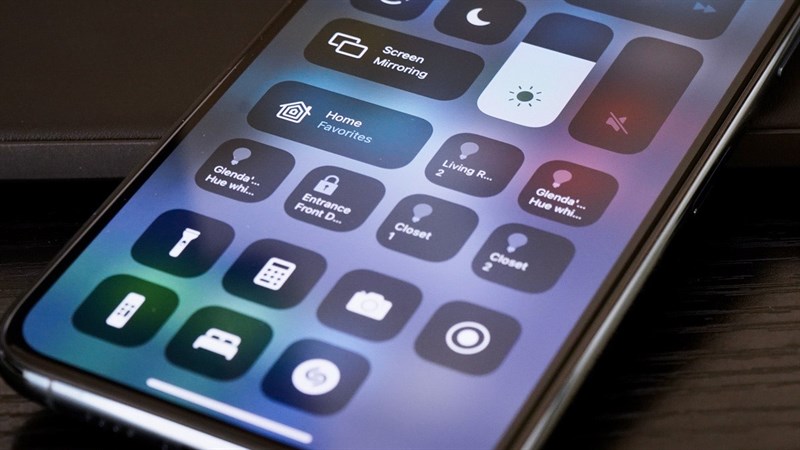
Trung tâm điều khiển của iPhone cung cấp cho bạn quyền truy cập nhanh chóng vào camera, đèn pin, AirDrop, AirPlay, hẹn giờ, bộ điều khiển phát lại âm thanh và còn nhiều tính năng tiện dụng khác. Ngoài ra, bạn có thể thêm nhiều phím tắt, nhiều tính năng vào bên trong ứng dụng Trung tâm điều khiển để sử dụng tiện lợi hơn. Để sử dụng trung tâm điều khiển trên iPhone thuận tiện hơn thì bạn cần phải điều chỉnh một chút.
1. Mở trung tâm điều khiển
Đối với iPhone X trở lên: Vuốt xuống từ góc trên của bên phải màn hình để mở trung tâm điều khiển, vuốt từ dưới lên để đóng.
Đối với iPhone X trở xuống: Vuốt từ dưới lên để mở, vuốt từ trên xuống hoặc nhấn nút Home để đóng.
2. Tuỳ chỉnh phím tắt điều khiển
Vào ứng dụng Cài đặt > chọn Trung Tâm Điều Khiển > Tuỳ chỉnh điều khiển. Tại đây bạn có thể thêm hoặc bớt các nút điều khiển.
Để xóa các nút điều khiển không dùng tới, bạn ấn vào biểu tượng “-”, chọn Xoá.
Để thêm một nút điều khiển mới, ấn vào biểu tượng “+” .
3. Sắp xếp trật tự các nút điều khiển
Cũng tại phần trung tâm điều khiển, để sắp xếp vị trí bạn ấn và giữ dấu 3 gạch bên phải mỗi nút điều khiển, sau đó kéo chúng tới vị trí mà bạn muốn.
4. Chức năng chạm lưng (Back tap) trên iPhone
Để mở chức năng các bạn truy cập vào Cài Đặt > Trợ năng > Cảm ứng.
Chạm vào mặt sau. Chọn chạm 2 lần (hoặc 3 lần), sau đó chọn nút điều khiển mà bạn muốn dùng khi chạm.
Lưu ý: Đây là một tính năng mới ở bản iOS 14 nên bạn cần update lên iOS 14 mới có thể sử dụng được.
5. Truy cập vào các điều khiển khác trong trung tâm điều khiển
Trong trung tâm điều khiển còn có nhiều điều khiển với các tùy chọn khác. Để xem các tùy chọn, chạm và giữ nút điều khiển.
Ví dụ: Chạm và giữ điều khiển camera trong trung tâm điều khiển, bạn sẽ thấy có thêm các lựa chọn như Selfie, quay video, chụp ảnh, quay chậm.
6. Vô hiệu hoá Trung tâm điều khiển khi khoá màn hình và trong khi dùng ứng dụng.
Vào Cài đặt > Touch ID & Mật mã > Gạt công tắc trung tâm điều khiển sang trái để tắt khả năng truy cập khi khoá màn hình.
Mặc khác: Vào Cài đặt > Trung tâm điều khiển > Gạt công tắc truy cập bên trong ứng dụng để khoá Trung tâm điều khiển khi bạn đang dùng ứng dụng khác như chơi game, coi phim..v.v..
Trên đây là một số hướng dẫn và tuỳ chỉnh Trung tâm điều khiển của iPhone, hy vọng nó có thể giúp ích cho các bạn, cảm ơn vì đã đọc bài viết. Nếu thấy bài viết hữu ích cho mình xin một like và một share nha.
Xem thêm:
- Cách xem nhanh nhiệt độ CPU, ổ cứng, card màn hình trên máy tính
- Cách bạn có thể chia sẻ wifi mà không cần đọc password wifi bằng thiết bị iOS
- Cách dùng Magicut trên iPhone với nhiều tính năng chỉnh video cực hot
- Đánh giá iOS 15.2 chính thức: Thêm tính năng thú vị, nên cập nhật?
- Cách cập nhật iOS 15.2 chính thức để không còn lo mua phải hàng dựng
- iOS 15.1 chính thức ra mắt: Bổ sung SharePlay, iPhone 13 Pro hưởng lợi
Biên tập bởi Nguyễn Ngọc Huy Không hài lòng bài viết 61.234 lượt xem Hãy để lại thông tin để được hỗ trợ khi cần thiết (Không bắt buộc): Anh Chị Gửi góp ýCam kết bảo mật thông tin cá nhân
- Share CrocoBlock key trọn đời Download Crocoblock Free
- Cung cấp tài khoản nghe nhạc đỉnh cao Tidal Hifi – chất lượng âm thanh Master cho anh em mê nhạc.
- Xiaomi Redmi Note 5 Pro có tốt không?Có Nên mua Redmi Note 5 không?
- Hướng dẫn cách bảo vệ file Word, không cho copy và chỉnh sửa
- [5] Phần Mềm Chụp Xuyên Quần Áo Sở Hữu Lượt Tải Nhiều Nhất
- Review học lập trình online trên tài khoản Pluralsight
- Hình Nền Điện Thoại Chữ Cái Tên Bạn Và Ngưới Ấy Đang Yêu
Bài viết cùng chủ đề:
-
Hỏi đáp: ăn chay ăn trứng gà công nghiệp có được không
-
Sửa lỗi mã hóa ký tự bị hỏng, bị lỗi trên Word 2019, 2016, 2013, 2010
-
10 Chuyện Tâm linh có thật – Nơi thế giới vô hình huyền bí
-
100+ Hình nền, ảnh Anime nữ cute girl, dễ thương máy tính, điện thoại
-
Hướng dẫn xử lý lỗi iphone 6 plus không nhận vân tay
-
Perfect Money là gì? Hướng dẫn sử dụng PM mới nhất 05/10/2021
-
Làm Sim Sinh Viên,Chuyển đổi gói cước Viettel,Vinaphone,Mobile tại simredep.vn
-
Bí quyết bắt Pokemon không cần di chuyển
-
Những phim có cảnh sex trần trụi bị cấm phát hành trên thế giới
-
Mạch đếm sản phẩm dùng cảm biến hồng ngoại – Học Điện Tử
-
6 Mẹo dân gian chữa rướn ở trẻ sơ sinh khi ngủ tự nhiên an toàn
-
Sao kê tài khoản ngân hàng ACB-những điều cần biết
-
Acer Iconia B1-723 – Chính hãng | Thegioididong.com
-
Cách khắc phục lỗi Voz không vào được bạn không nên bỏ qua
-
Tắt mở màn hình iPhone cực nhanh, không cần phím cứng – Fptshop.com.vn
-
[SỰ THẬT] Review bột cần tây mật ong Motree có tốt không?















